Steeds meer bedrijven kiezen ervoor om online zaken te doen en hebben daarom behoefte aan betrouwbare software voor videoconferenties, zoals Zoho Meeting en Microsoft Teams. Beide platformen bieden online communicatie voor audiomeetings, videoconferenties en webinars. Ze worden echter geleverd met verschillende ingebouwde functies, aanpassingsopties en tariefplannen.

In dit artikel bespreken we Zoho Meeting en Microsoft Teams om u te helpen bepalen welk videoconferentieplatform het beste bij uw bedrijf past.
Wat is Zoho Meeting?
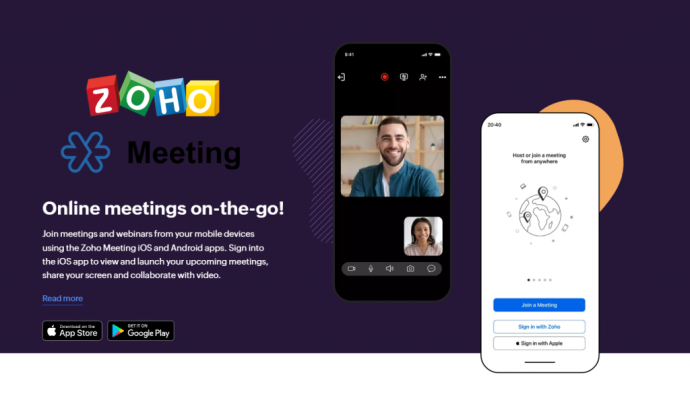
Zoho-vergadering is een platform voor videovergaderingen en webinars dat langeafstands- en internationale onlinecommunicatie mogelijk maakt. Het is een alles-in-één oplossing voor videoconferenties waarmee u een onbeperkt aantal vergaderingen kunt hosten en deelnemers kunt uitnodigen, zelfs als ze geen Zoho Meeting-accounts hebben. U kunt dit platform voor videovergaderingen in uw browser gebruiken of de Zoho Meeting mobiele app installeren. Zoho Meeting wordt geleverd met een gratis versie, maar biedt ook betaalde abonnementen met uitgebreidere functies.
Wat is Microsoft Teams?
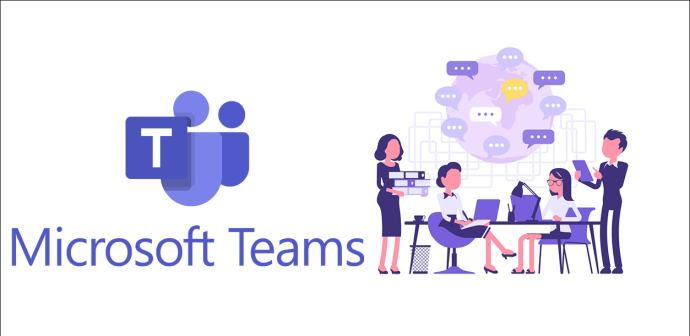
Microsoft Teams is een videoconferentie-, vergader- en belplatform ontwikkeld door Microsoft. Dit online videoplatform wordt niet alleen gebruikt door verschillende bedrijven, maar ook door onderwijsinstellingen. Naast de videochatrooms biedt Microsoft Teams ook een instant messaging-functie, die kan worden gebruikt voor realtime samenwerking. U kunt vanuit uw browser deelnemen aan een Microsoft Teams-vergadering of de mobiele app downloaden.
Zoho Meeting en Microsoft Teams vergelijken
Dit zijn de belangrijkste kenmerken en functionaliteiten die Zoho Meeting en Microsoft Teams te bieden hebben:
Basis kenmerken
Wanneer u een Zoho Meeting-account maakt, kunt u vergaderingen plannen, directe vergaderingen maken, vergaderingen opnemen en rapporten downloaden. U kunt zelfs externe contacten uitnodigen die geen lid zijn van uw team. Zoho Meeting heeft zelfs inbelopties voor vergaderingen, zodat u via uw telefoon kunt deelnemen aan een vergadering als u een slechte internetverbinding heeft.

Microsoft Teams heeft aparte functies voor zakelijke en educatieve toepassingen. Als gastheer kunt u een onbeperkt aantal vergaderingen organiseren. Als jij en je teamleden samen aan een project werken, kun je de samenwerkingstools van Microsoft Team gebruiken. Dit platform biedt ook instant messaging, zodat u groepschats kunt organiseren of privé met uw teamleden kunt praten.
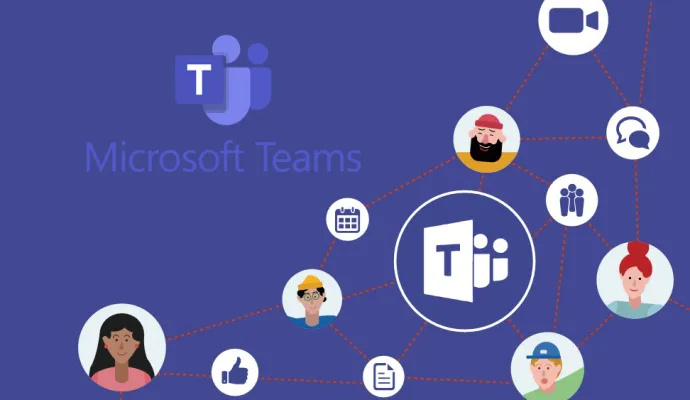
Video- en audiofuncties
Als online videocommunicatie-app biedt Zoho Meeting u alle benodigde tools om een succesvolle videoconferentie of webinar te organiseren. Als host kunt u uw scherm delen, vergaderingen opnemen en downloaden voor offline gebruik. U kunt ook audioconferenties houden door simpelweg uw camera uit te zetten.
Tijdens videovergaderingen kunt u bestanden delen, aantekeningen maken, virtuele achtergronden kiezen, het whiteboard voor samenwerking gebruiken en meer. Afhankelijk van het abonnement dat u kiest, kunnen uw vergaderingen meerdere co-hosts hebben. Uw vergaderingen en webinars kunnen tot 24 uur duren.
Microsoft Teams biedt één-op-één-bijeenkomsten en groepsbijeenkomsten. Betaalde abonnementen bieden plaats aan maximaal 300 deelnemers per vergadering. U kunt uw scherm delen, vergaderingen opnemen en uploaden naar de cloud. U kunt uw microfoon dempen en zelfs andere deelnemers dempen. Andere videochatfuncties zijn aangepaste achtergronden, deelnemerslijsten en live ondertiteling. U kunt ook terugkerende vergaderingen instellen.
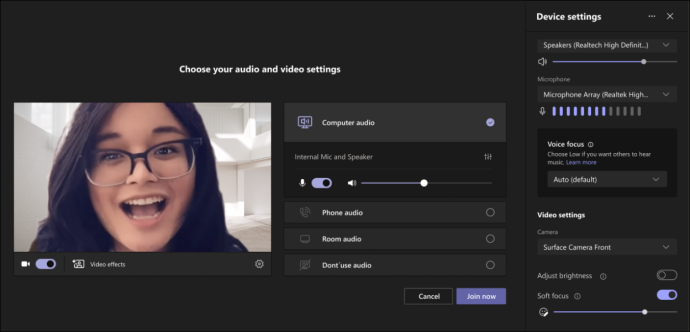
Integraties
Zoho Meeting wordt geleverd met verschillende integraties voor marketingautomatisering, e-mailhosting, groepssamenwerking, evenementenbeheer en verkoop en marketing. De belangrijkste Zoho Meeting-integraties omvatten Slack, Gmail, MS Outlook, Zoho CRM, Zoho Campaigns, Zoho Connect en meer. Het heeft zelfs een Microsoft Teams-integratie, waardoor het overzetten van de ene app naar de andere een veel eenvoudiger proces wordt.
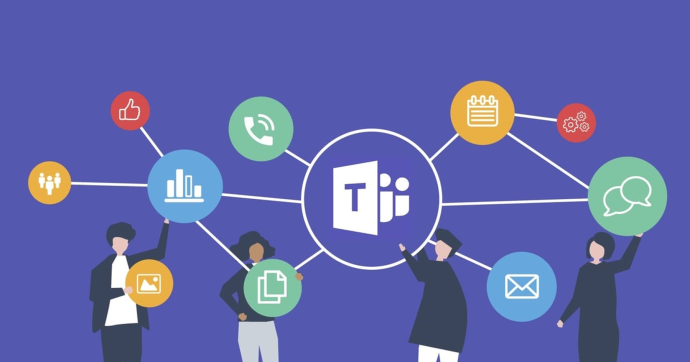
Als het gaat om Microsoft Teams, is deze app voor videovergaderingen geïntegreerd met verschillende productiviteits-, communicatie-, HR-, projectmanagement- en financiële apps. Microsoft Teams heeft zelfs meer dan 600 integraties. Sommige omvatten Zoom, Trello, Translator, Polly, Adobe Creative Cloud, Asana, Smartsheet en meer.
Platformbeschikbaarheid
Zoho Meeting is browsergebaseerd. Met andere woorden, u hoeft geen omvangrijke software te installeren om dit videoconferentieplatform te gebruiken. Niet alleen dat, maar de mensen die u uitnodigt voor uw videoconferentie hoeven niet eens een account aan te maken. Zoho Meeting wordt ook geleverd met een mobiele app voor zowel iOS- als Android-apparaten.
Microsoft Teams werkt op dezelfde manier. U kunt het in uw favoriete browser gebruiken zonder dat u de software op uw apparaat hoeft te downloaden. Als je wilt, kun je Microsoft Teams ook op je mobiele apparaat gebruiken, aangezien het beschikbaar is voor zowel iPhones als Android-apparaten.
Makkelijk te gebruiken
Zelfs als u nieuw bent bij platforms voor videoconferenties, is Zoho Meeting uiterst eenvoudig te navigeren. Dankzij de gebruiksvriendelijke interface en het overzichtelijke menu vindt u alles wat u nodig hebt binnen enkele seconden. En als u hulp nodig heeft, biedt Zoho Meeting 24/7 klantenondersteuning. Om een videovergadering op te zetten, hoeft u alleen maar de tijd en datum te kiezen en de deelnemers uit te nodigen. Ze hebben toegang tot de vergadering via de link of de vergaderingssleutel die u hen stuurt.
Microsoft Teams is ook gemakkelijk te gebruiken. Ga gewoon naar de agenda, maak een nieuwe vergadering aan, voer de tijd en de datum in en voeg de aanwezigen toe. U kunt dit ook doen op de mobiele app voor eenvoudigere toegang. De deelnemers hoeven de Microsoft Teams-app niet te downloaden om deel te nemen aan de videovergadering.
Prijzen
U kunt Zoho Meeting gratis gebruiken. Met het Forever Free-abonnement kunt u maximaal 100 deelnemers uitnodigen en een onbeperkt aantal vergaderingen hosten, zolang ze niet langer dan 60 minuten duren. Als je kiest voor het Meeting- of Webinar-plan, heb je recht op een gratis proefperiode van 14 dagen.
Het Meeting-plan bestaat uit het Standard-abonnement ($ 1 per maand) en het Professional-abonnement ($ 3 per maand) en omvat peilingen voor vergaderingen, cloudopslag, meerdere co-hosts, aangepaste virtuele achtergronden, co-branding en meer. Er zijn twee Webinar-abonnementen, het Standaard $ 8 per maand) en het Professional-abonnement ($ 16 per maand). De Webinar-abonnementen worden geleverd met webinar-opname, aangepaste domeinen, registratiemoderatie, meerdere mede-organisatoren en verschillende integraties.
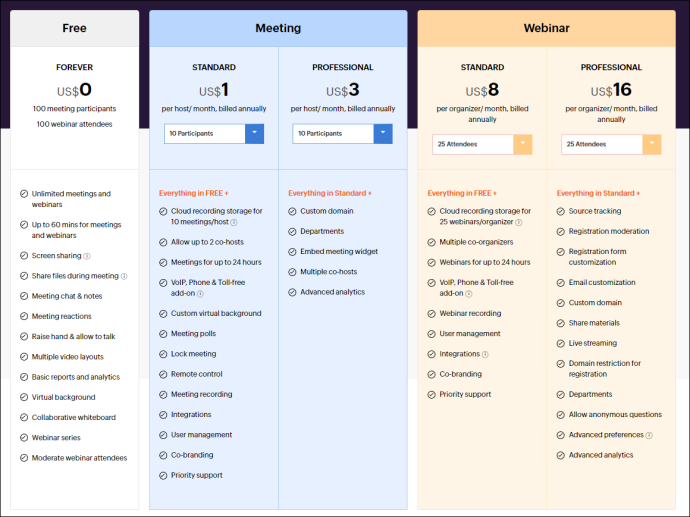
Microsoft Teams biedt ook een gratis abonnement, inclusief onbeperkte één-op-één-vergaderingen voor maximaal 30 uur, de mogelijkheid om maximaal 100 deelnemers per vergadering te ontvangen en onbeperkte groepsvergaderingen voor maximaal 60 minuten. Microsoft Teams biedt ook uitgebreidere zakelijke abonnementen: het Essentials-abonnement ($ 4 per maand), het Business Basic-abonnement ($ 6 per maand) en het Business Standard-abonnement ($ 12,50 per maand).
Windows 10 10240 downloaden
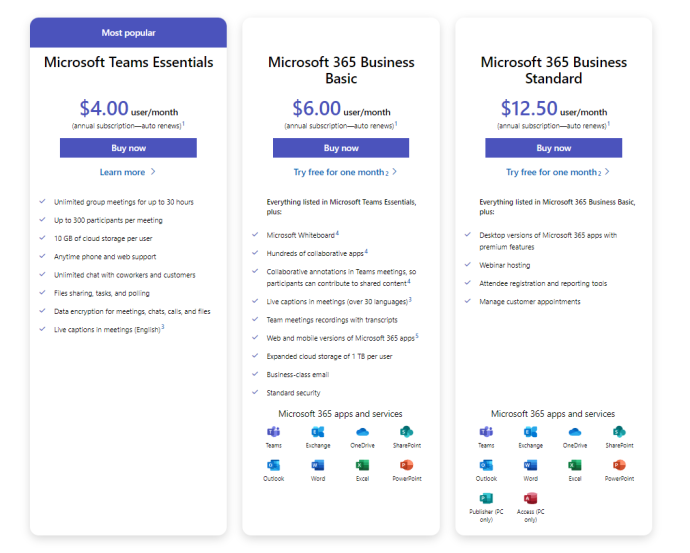
Haal het meeste uit apps voor videoconferenties
Zoho Meeting en Microsoft Teams zijn beide geweldige apps voor videoconferenties en online communicatie. Zoho Meeting biedt geavanceerde functies voor videoconferenties en webinars, en Microsoft Teams biedt zijn gebruikers verschillende zakelijke en e-learningtools. De app voor videovergaderingen die u kiest, moet aan al uw vereisten voldoen.
Heb je ooit geprobeerd Zoho Meeting of Microsoft Teams te gebruiken? Welke app voor videocommunicatie heeft jouw voorkeur? Laat het ons weten in de comments hieronder.









